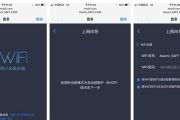现代人对于网络的依赖程度越来越高,一个稳定、高速的网络环境成为了每个家庭的追求。而小米作为一家知名的智能家居品牌,推出的小米路由器,以其稳定的性能和简洁的操作界面受到了广大用户的喜爱。然而,对于第一次使用小米路由器的用户来说,可能会面临一些操作上的困惑。本文将针对小米路由器初使用过程中的常见问题和操作步骤,进行详细介绍和解答,帮助读者快速上手,畅享高速网络。
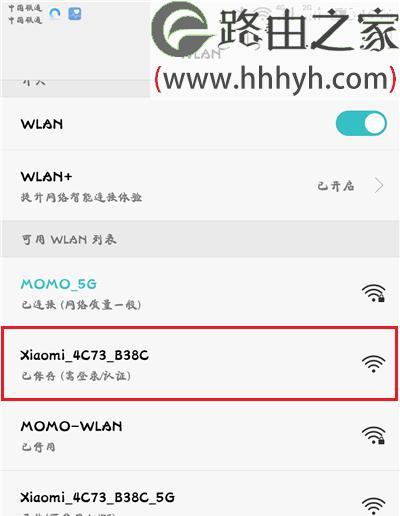
1.如何连接小米路由器?
在接通小米路由器电源后,使用手机或电脑的无线网卡搜索可用WiFi网络,在列表中找到并连接上“小米路由器”的WiFi信号。
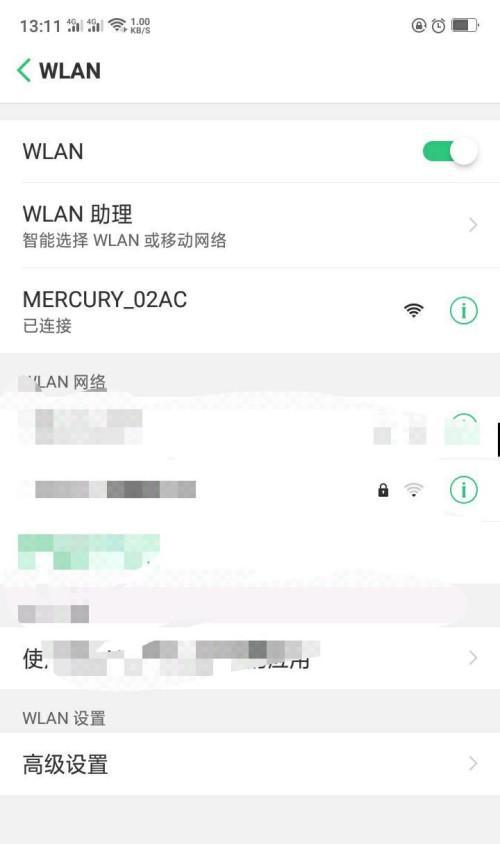
2.如何设置WiFi密码?
登录小米路由器管理界面,在“WiFi设置”中找到“加密方式”选项,选择合适的加密方式,并设置自己喜欢的WiFi密码。
3.如何更改小米路由器的名称?
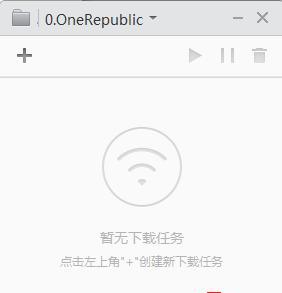
进入小米路由器管理界面,在“设置”-“无线网络”中找到“路由器名称”,点击编辑按钮,输入你想要的新名称,并保存设置。
4.如何限制特定设备的上网时间?
进入小米路由器管理界面,在“设置”-“上网时间控制”中找到“设备列表”,选择要限制的设备,设置允许或禁止上网的时间段,保存设置即可。
5.如何设置访客WiFi?
进入小米路由器管理界面,在“设置”-“无线网络”中找到“访客WiFi”,点击启用按钮,并设置访客WiFi的名称和密码,保存设置后,访客可以使用该WiFi登录,而不会干扰到您的主网络。
6.如何查看小米路由器的连接设备?
在小米路由器管理界面的首页,可以直接查看当前连接的设备数量和设备列表,方便随时掌握网络状态。
7.如何实现家庭网络共享?
在小米路由器管理界面的“高级设置”中找到“家庭网络”,点击启用按钮,将其他设备连接到小米路由器后,可以共享文件、打印机等资源。
8.如何设置家长控制功能?
进入小米路由器管理界面,在“安全中心”中找到“家长控制”,根据需要设置限制或屏蔽特定网站或应用程序,保护未成年人上网安全。
9.如何设置端口转发?
在小米路由器管理界面的“高级设置”中找到“端口转发”,根据需要添加转发规则,实现特定应用或服务的外网访问。
10.如何进行固件升级?
在小米路由器管理界面的首页,如果有可用的固件升级,会在顶部提示,并提供升级按钮,点击后按照提示进行固件升级操作。
11.如何查看当前的网络状态和速度?
在小米路由器管理界面的首页,可以直观地查看当前的网络状态、连接设备数量以及网络上传下载速度等信息。
12.如何设置家庭网络存储?
通过USB接口连接外接硬盘或U盘,进入小米路由器管理界面,在“高级设置”中找到“家庭网络存储”,设置共享文件夹,并通过电脑或手机访问和管理存储设备上的文件。
13.如何设置QoS(服务质量)?
进入小米路由器管理界面,在“高级设置”中找到“QoS设置”,根据需要设置优先级和带宽限制,确保重要应用或设备的网络体验。
14.如何配置动态DNS?
在小米路由器管理界面的“高级设置”中找到“DDNS”,根据提供商的要求填写相关信息,实现通过域名访问您的网络设备。
15.如何找回小米路由器的管理密码?
在小米路由器管理界面的登录页面,点击“忘记密码”按钮,根据提示进行找回密码的操作,验证成功后可以重新设置管理密码。
通过本文的指南,相信大家对于小米路由器的初次使用有了更加清晰的了解,掌握了常用的操作技巧。希望读者能够在享受高速网络的同时,更好地利用小米路由器提供的丰富功能,打造一个智能、便捷的家庭网络环境。
标签: #小米路由器